AutoCAD Civil 3D怎么破解?AutoCAD Civil 3D 2014安装+破解教程
Civil 3D 2014以AutoCAD2014为基础,支持建筑信息模型(BIM)工作流程,增加了一些用于创建和管理土木工程设计信息的工具,有助于快速完成道路工程、场地、雨水/污水排放系统以及场地规划设计,能够帮助从事交通运输、土地开发和水利项目的土木工程专业人员保持协调一致,帮助缩短设计、分析和实施变更修改的时间,提供更轻松、更高效地探索,从而更加有效的设计出完美的方案,部分网友不清楚如何安装AutoCAD Civil 3D?如何破解AutoCAD Civil 3D?下面脚本之家的小编带来AutoCAD Civil 3D 2014安装+破解教程。

Civil 3D 2014安装破解教程:
1、双击“Autodesk_Civil_2014_SimplifiedChinese_Win_64bit_DLM.sfx j.51.0.0.exee”,选择目录后解压,释放后文件夹大小7.5GB,解压的文件夹路径不能出现中文字符
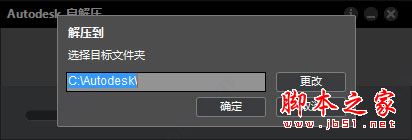
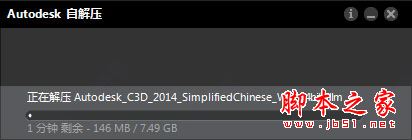
2、自动弹出安装界面,可自行选择简体中文版或英文版,点击“安装”。
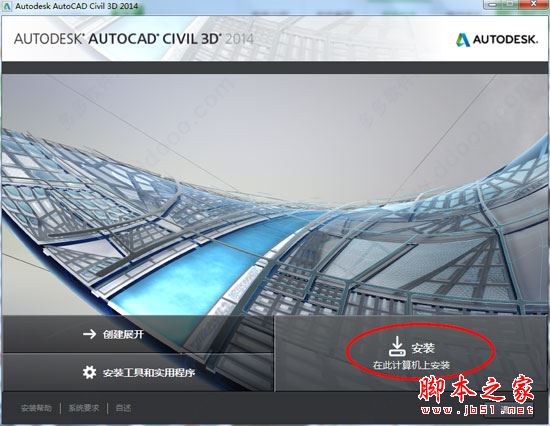
3、然后点击“我接受”,执行“下一步”。
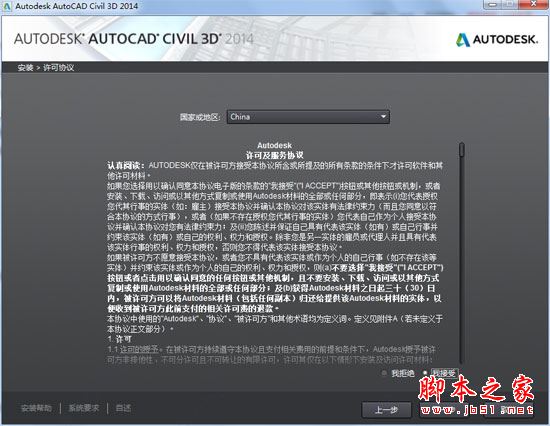
4、输入序列号:066-66666666,产品密钥:237F1,点“下一步”。
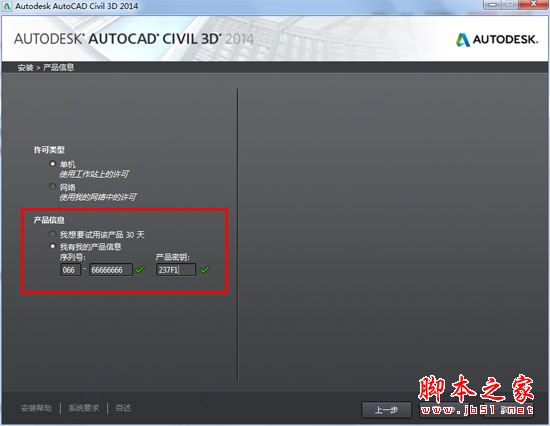
5、选择安装功能和路径,注意:目录必须全部是英文字符!
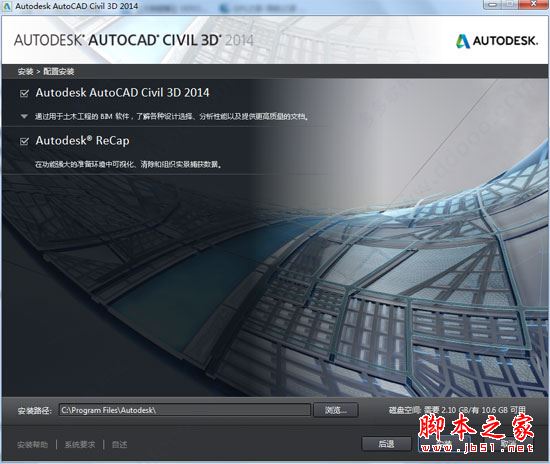
6、安装程序自动安装,这时就耐心的等着吧!
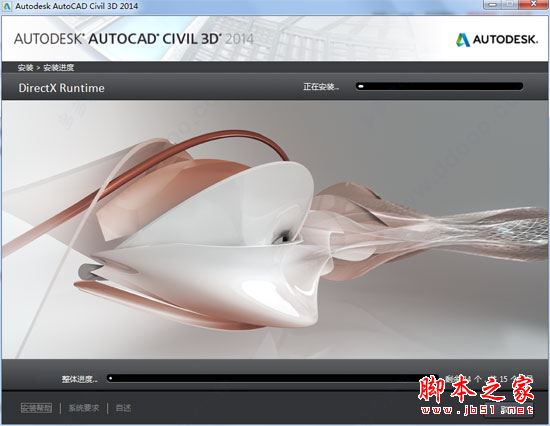
7、断开网络连接(禁用本地连接或者拔掉网线),然后打开桌面上Civil 3D 2014快捷图标,弹出界面,点“我同意”。
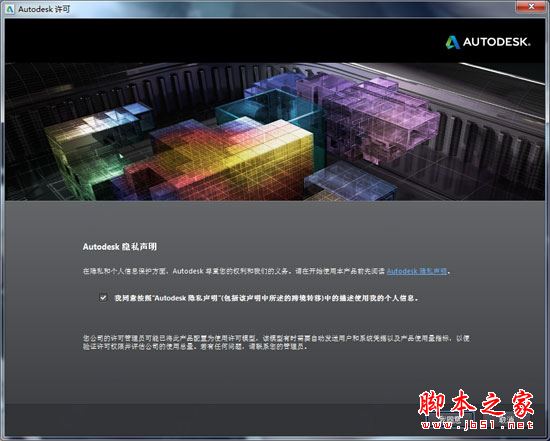
8、点“激活”,进入激活码界面。
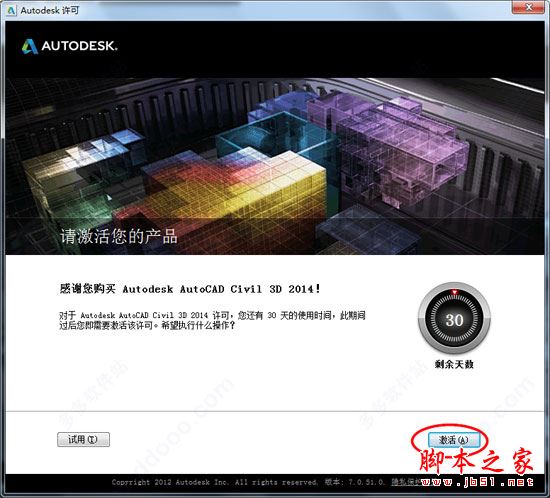
9、右键以管理员权限运行Civil 3D 2014注册机,先点击“Patch”,提示“Successfully patched”
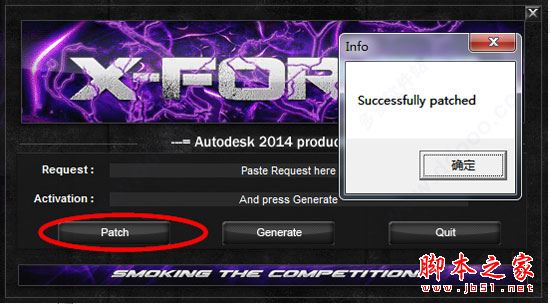
10、然后将“申请号”复制到注册机第一项,点击Generate生成激活码
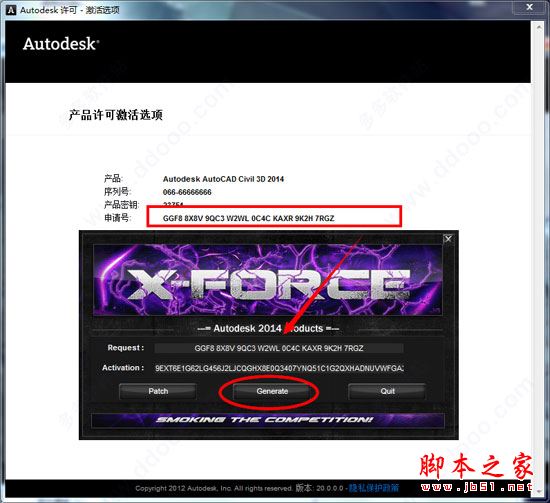
11、选中“我具有autodesk激活码“,把注册机第二栏生成的激活码复制到文本框里(共16框),点击“下一步”。
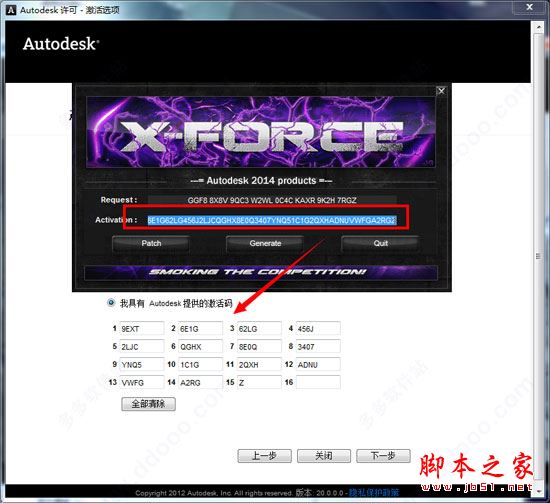
12、激活成功!点击“完成”,我们就可以使用Civil 3D 2014中文破解版了。
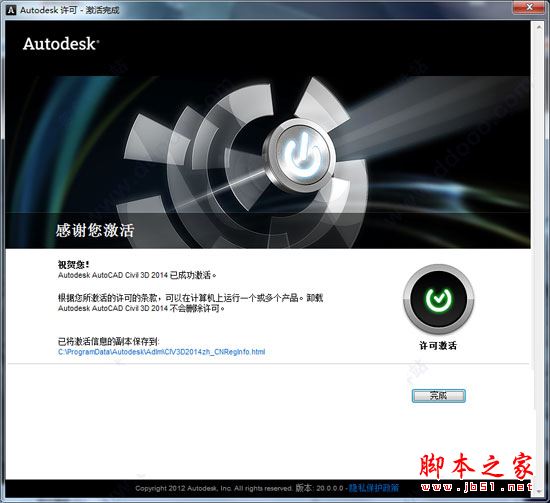
AutoCAD Civil 3D 2014新功能:
1、设计
·从对象创建压力管网
·在平面图中,通过滑动或移动多个压力管网零件可以对其进行编辑
·在纵断面图中,通过更改“坡度”或“高程”可以编辑多个压力管网零件
·在模型视图中布置和编辑压力管网时,使用“指南针三维平面设定”旋转指南针平面
·在模型视图中,使用旋转夹点和“指南针三维捕捉设定”可以旋转压力管网管件和压力管网设备附件
·将压力管网添加到横断面图
·在纵断面图中显示交叉管道
·按大小对压力管网零件列表排序
·注意在 AutoCAD Civil 3D 2014 中打开图形时,使用 AutoCAD Civil 3D 2013 创建的现有零件列表不会自动排序。 您可以使用“压力管网零件列表”对话框中的上下文菜单命令对零件列表进行编辑和排序。
·从外部参照选择用于道路的目标
·重要信息如果 AutoCAD Civil 3D 2014 图形使用了来自外部参照的道路目标,则不能在 AutoCAD ·Civil 3D 2013 中编辑。 这种图形中的所有图元在 AutoCAD Civil 3D 2013 中都将显示为代理状态。
·创建投影的 AutoCAD 实体的横断面
·使用“提取道路实体”命令提取道路实体和主体。
2、数量和材质分析
·设置零件列表时将付款项目指定给压力管网零件
·使用上下文菜单中的新命令管理采样线编组的材质列表和材质。 新的命令可在“采样线编组特性”·对话框>“材质列表”选项卡的上下文菜单中以及“浏览”>新“材质列表”集合的上下文菜单(在“采样线编组”集合内)中找到。
·在材质横断面鼠标悬停工具提示中启用新的“面积”和“标准”选项可查看其材质面积和所应用的标准。 这些选项位于“自定义用户界面”对话框中,可通过选择“鼠标悬停工具提示”的“材质横断面”来访问。 材质横断面的“面积”和“标准”现在还显示在“AutoCAD 特性选项板”中。 在“浏览”中,材质横断面的“项目视图”中也显示有“面积”列。
·使用新选项来控制曲面之间的开放区域是否通过垂直闭合而自动闭合。
3、项目管理
·创建压力管网数据快捷方式和参照
·在工作文件夹下的任何层级创建 Vault 项目
·对象类型(曲面除外)的数据参照行为已更改。 在图形中插入数据快捷方式参考、然后保存并关闭图形时,对象现在会保存在图形中。
·注意如果在 AutoCAD Civil 3D 2013 中打开了包含这些参照的某个图形,那么此更改会影响路线和纵·断面的数据参照行为。 有关详细信息,请参见 在当前版本和早期版本之间来回转换数据。
4、协作和数据交换
·从 Autodesk Infraworks 导入管道和城市道路
·将纵断面数据导出到 Autodesk Infraworks
·将图形及其关联的从属文件保存到 Autodesk 360、在 AutoCAD WS 中将其打开,然后使用 Design ·Feed 共享注释
5、勘测
·将只读测量数据库上的测量查询保存到外部 QML 文件,在“测量查询生成器”中可以打开该文件并再次运行
·从测量数据库导出以及向测量数据库导入测量查询文件以供重复使用
·当您查看和编辑测量地物特性时,AutoCAD Civil 3D 2014 现在可使用“测量用户设置” 对话框中的“自动平移和缩放”设置。 如果“自动平移和缩放”设置设定为“否”,则在访问地物特性时,AutoCAD Civil 3D 不会缩放到测量地物的范围内。 如果“自动平移和缩放”设置设定为“是”,则在访问地物特性时,AutoCAD Civil 3D 将缩放到地物。
·在 AutoCAD Civil 3D 2014 中,使用“交互创建地物”或“从对象创建地物”命令创建的地物,会自动在创建后绘制。 您不再需要使用 “插入到图形”命令将其插入到图形中。
以上就是对AutoCAD Civil 3D 2014安装+破解教程全部内容的介绍,更多内容请继续关注脚本之家网站!
相关文章
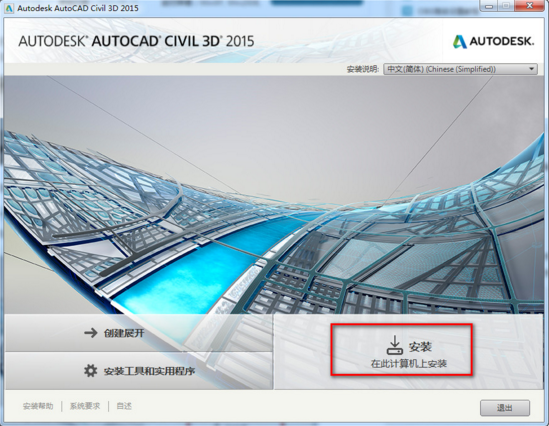
Civil 3D 2015怎么安装?Autocad Civil 3D 2015安装破解教程图解
AutoCAD Civil 3D是一款由Autodesk公司推出的基础设施行业三维设计软件,那么Civil 3D 2015怎么安装?下面小编就给大家带来安装破解教程,希望可以帮助到大家2017-04-21Autocad Civil 3D 2016中文版安装破解教程图解
autocad civil 3d 2016中文版是一款非常专业的建筑模型设计软件,本站小编不仅为大家提供了autocad civil 3d 2016中文版下载地址,同时也为大家带来了autocad civil 3d 2012016-01-26



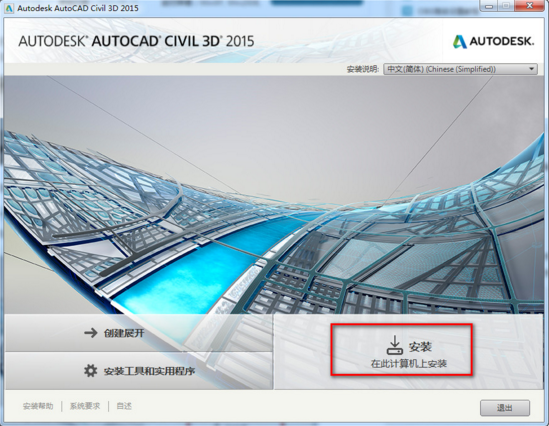
最新评论